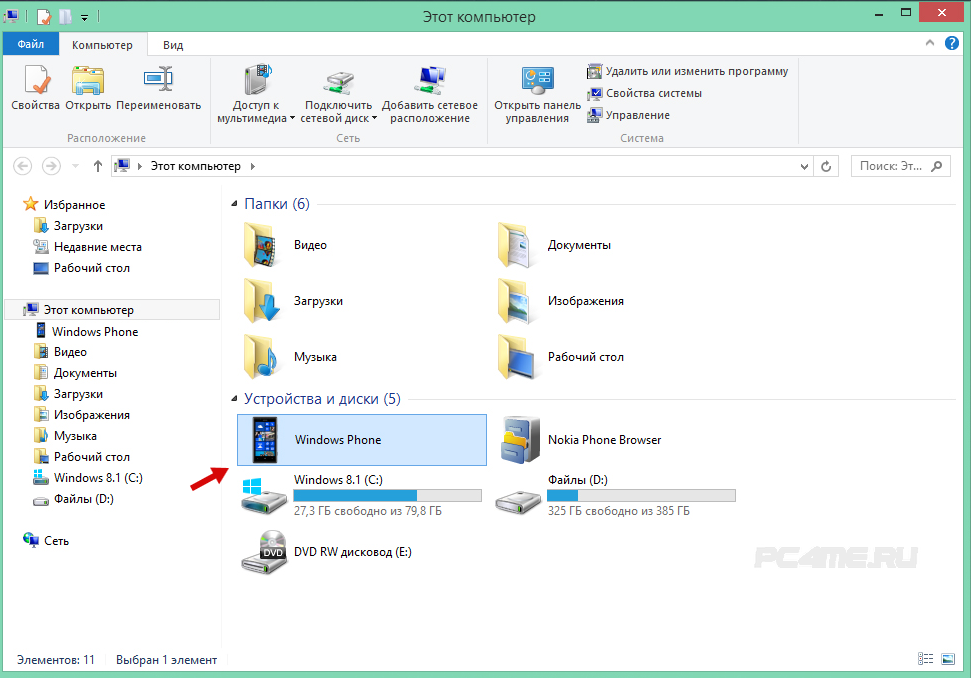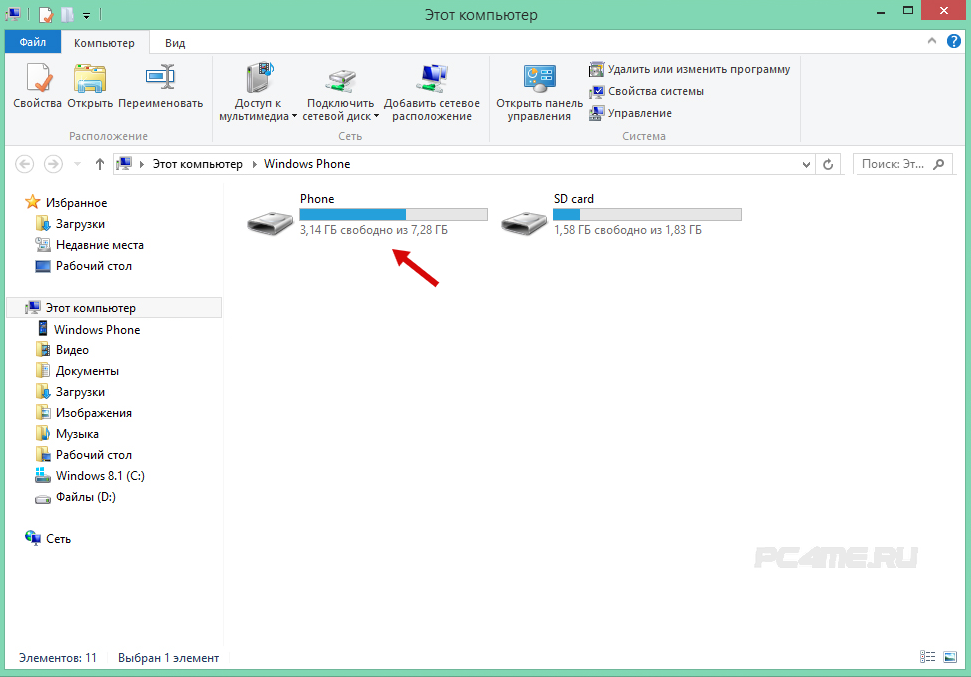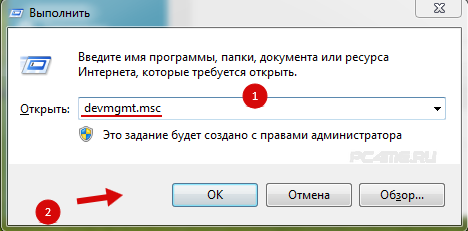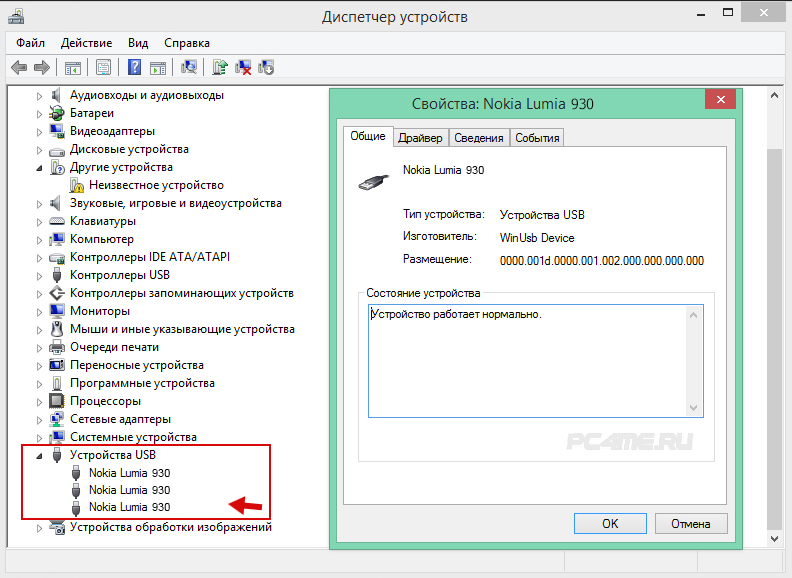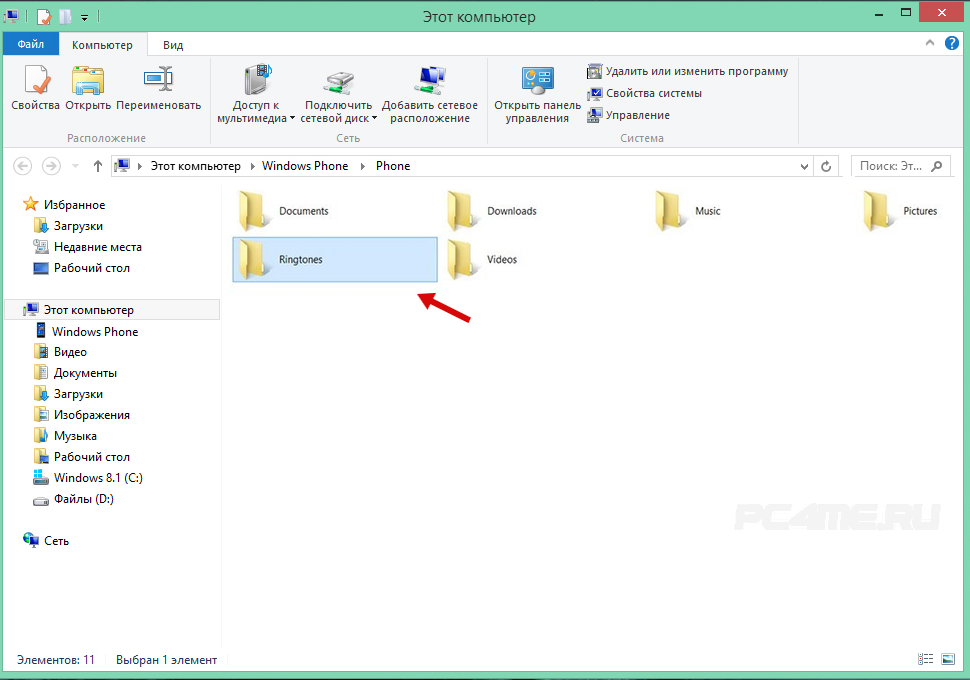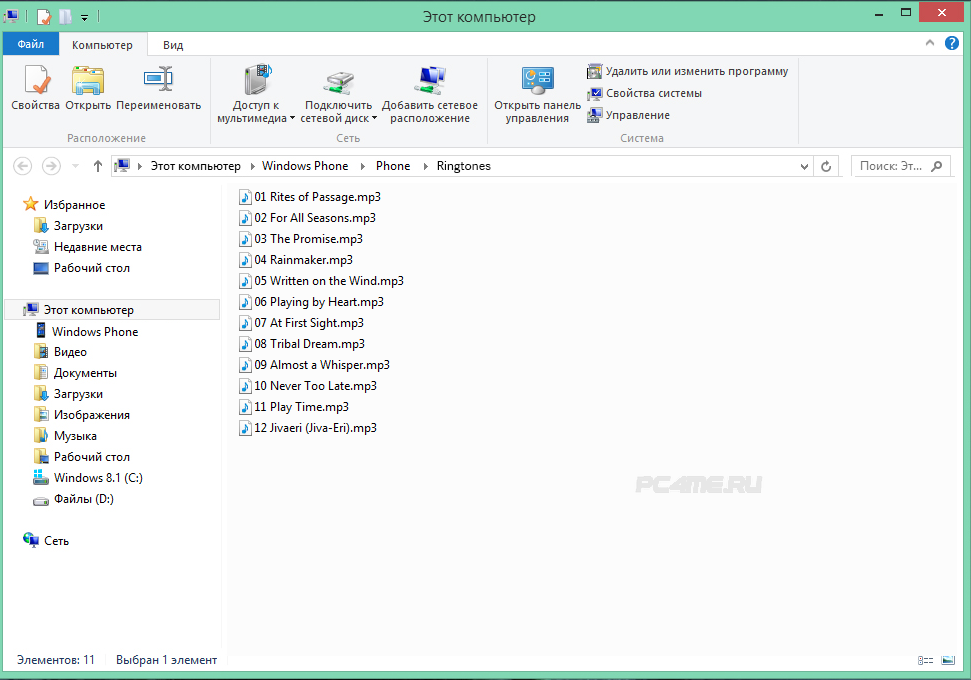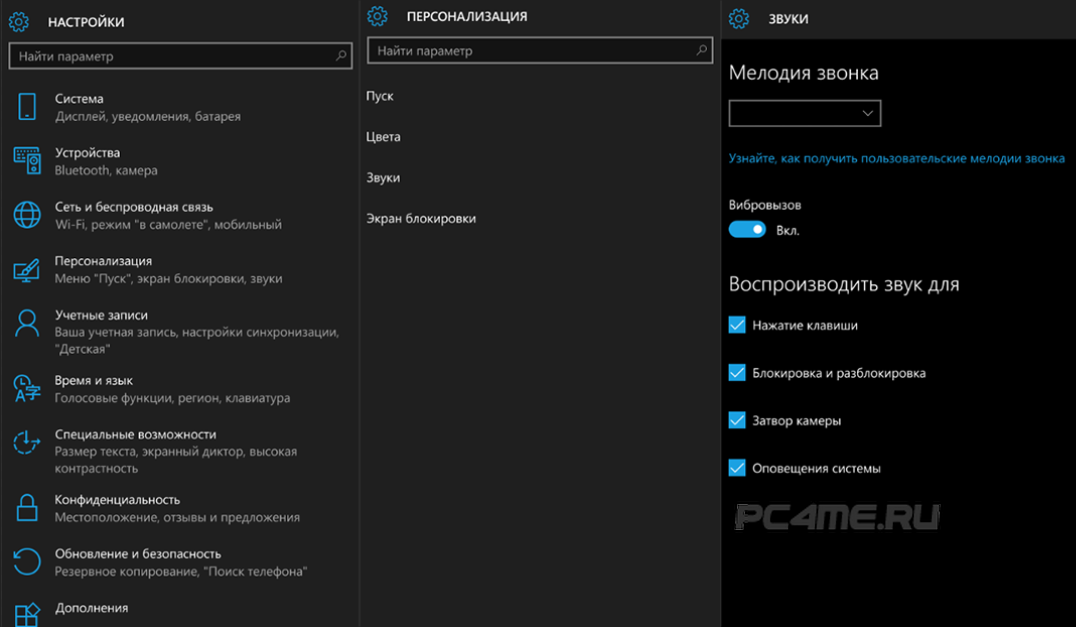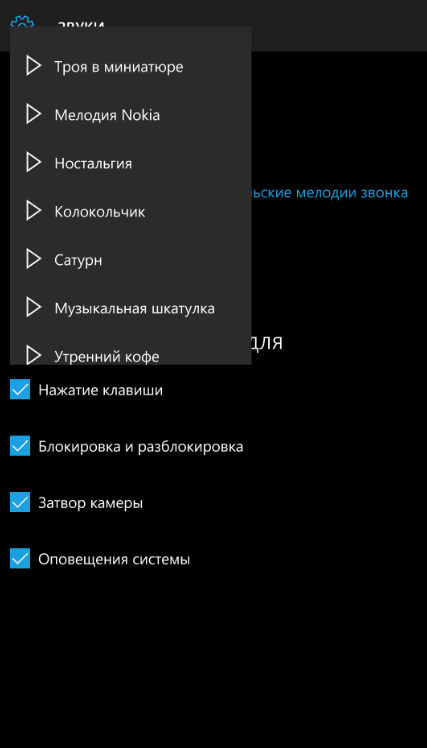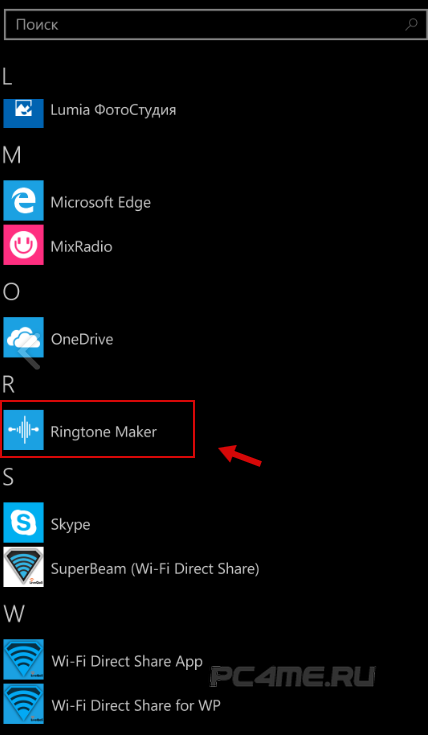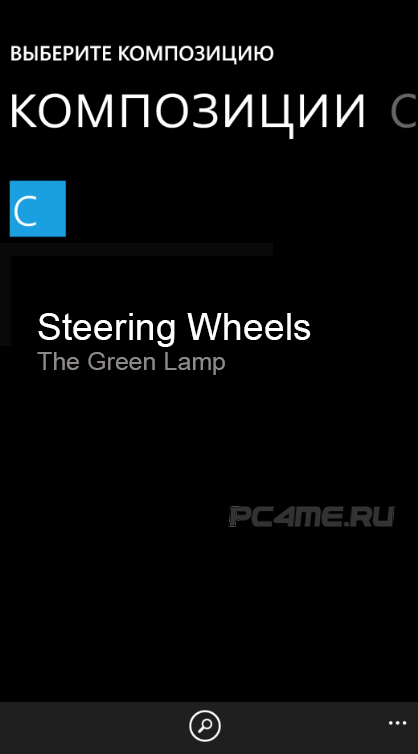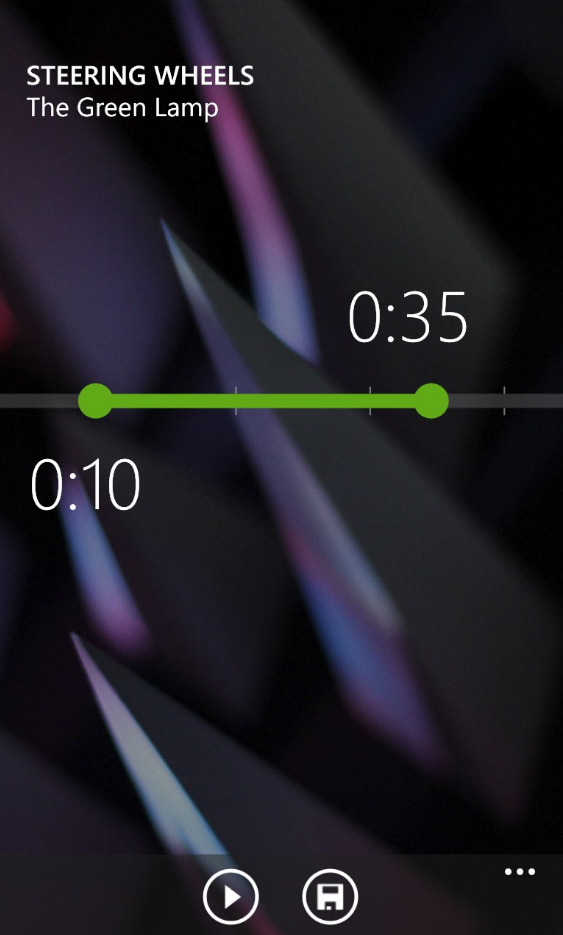Как изменить мелодию звонка в Windows 10 mobile у большинства пользователей вызывает некоторые проблемы. Обычным способом выполнить это не получается, так как разработчики не предусматривали этого. Скорее всего, это системная недоработка Windows Phone 10 оставшаяся ещё с предыдущей версии Windows 8.
Как изменить мелодию звонка в Windows 10 mobile у большинства пользователей вызывает некоторые проблемы. Обычным способом выполнить это не получается, так как разработчики не предусматривали этого. Скорее всего, это системная недоработка Windows Phone 10 оставшаяся ещё с предыдущей версии Windows 8.
Несмотря на то, что с каждым годом портативные устройства всё умней и появляются всё новые дополнительные функциями, настройки изменения рингтона на звонок Windows mobile создатели не спешат упрощать. Всё дело в том, что большое количество пользователей не имеют большого опыта работы с данными операционными системами и самостоятельно не способны разобраться в такой значимой функции смартофона, как установка своей мелодии на звонок Windows Phone. Возможно поэтому корпорация Мicrosoft в настоящий момент не достигла больших успехов на рынке смартфонов.
Давайте рассмотрим имеющиеся простые возможности смены мелодии Windows 10 mobile:
Как поставить свою мелодию на звонок в Windows 10 Phone — 2 способа
- Через компьютер (ПК).
- В самом смартфоне, через программу Ringtone Maker
Установка своей песни (мелодии) на звонок windows 10 mobile через компьютер
Воспользовавшись совместимым кабелем USB, подключаем к USB-порту компьютера, в то время как другой конец провода micro-USB включен к самому телефону. Произойдёт автоматическая установка драйверов и в разделе «Этот компьютер«. Если Вы будете использовать качественный кабель, то проблем с подключением и возможные потери данных при копировании быть не должно.
- Переходим в папку Mobile/Phone/Ringtones.
- При переходе обратите в указанную папку, обязательно обратите внимание та то, что Вы находитесь в памяти смартфона, а не в SD карте памяти.
В случае если автоматического подключения не произошло и память устройства не высветилась в проводнике (в разделе»Мой компьютер»), нужно проверить состояние подключения устройства в «Диспетчере устройств» набрав поиске меню «Пуск» диспетчер устройств (или одновременным нажатием кнопок «Win+R», в открывшееся окно вставить devmgmt.msc и нажать «ОК»).
- Например в данном случае устройство было подключено верно.
Если смартфон не подключится, то в «устройствах USB» будет отображаться неизвестное устройство. В таком случае нужно будет включить телефон, сняв пароль в случае его установки, проверить исправность USB кабеля или просто заменить его.
- Открыв папку Mobile/Phone/Ringtones мы получаем доступ к нужной нам папке с имеющимися на телефоне мелодиями, доступными для установки на звонок в качестве рингтона.
- Теперь любой музыкальный файл, не превышающий размера 30 мб. и в формате mp3 и wma, можно скопировать в данную папку.
- После окончания загрузки музыкальных композиций в указанную папку, можно отсоединять смартфон от компьютера и проверять их наличие, на устройстве перейдя в «Параметры» (настройки) -> «Персонализация» -> «Звуки«.
- В верху расположено окно будет окно «Мелодия звонка«, нажав на стрелку можно просмотреть и прослушать имеющиеся на устройстве наши недавно загруженные мелодии, а также стандартные мелодии (их достаточно большое количество, более 50). Теперь можно выбрать и установить свой рингтон на Windows 10 mobile на мелодию звонка.
С помощью компьютера можно одновременно загрузить множество интересных музыкальных композиций и дальнейшем выбирать ту песню или мелодию, которая будет установлена в качестве рингона на Windows 10 Phone mobile.
Как изменить рингтон на звонке Windows 10 mobile Phone с помощью Ringtone Maker
Воспользовавшись программой Ringtone Maker можно достаточно быстро установить любую другую мелодию на звонок windows 10 mobile Phone имеющуюся на смартфоне. Данная программа должна быть в качестве стандартной на операционной системе windows 10 mobile.
- Находим и открываем приложение Ringtone Maker на смартфоне.
- В данное приложении нужно нажать «Выберете мелодию».
- И теперь открываем любую музыкальную композицию из имеющихся в памяти телефона.
На следующей странице выбираем отрезок песни для рингтона и после этого устанавливаем его в качестве мелодии для звонка Windows 10 mobile.
Если Вы не знаете как изменить мелодию звонка в Windows 10 mobile, то выбрав один из двух изложенных способов, можно без больших затрат времени установить понравившуюся композицию на рингтон своего телефона.